IPTV n asettaminen ASUS-reitittimelle Wi-Fi llä, kaapelilla ja etuliitteen läpi

- 3104
- 302
- Steven Hamill
IPTV: n asettaminen ASUS-reitittimelle Wi-Fi: llä, kaapelilla ja etuliitteen läpi
Jos Internet -palveluntarjoajasi tarjoaa IPTV -palvelun, sinun on määritettävä interaktiivista televisiota reitittimen määrittämiseen. Tässä artikkelissa tarkastellaan ASUS -reitittimen IPTV -asetusta.
Voit katsella IPTV: tä reitittimen kautta monin tavoin:
- Erityisen konsolin kautta.
- Tietokoneella, kun olet yhteydessä reitittimeen verkkokaapelin kautta.
- Ja voit myös määrittää IPTV -jäljennöksen kannettavaan tietokoneeseen, tablet -laitteeseen, älytelevisioon jne. D., Kun yhteys Wi-Fi-verkon kautta.
Nyt harkitsemme tätä asetusta yksityiskohtaisemmin ASUS -reitittimien esimerkissä.
Mitä tulee interaktiiviseen televisioon STB-asettamisen kautta, kaikki on täällä yksinkertaista. Asetamme reitittimen asetukset LAN -porttinumero, johon etuliite on kytketty, ja kaikki on valmis. No, jotta voit katsella televisiota kaapelilla olevalla tietokoneella tai Wi-Fi: n jakeluun, jos IPTV: tä on käytettävä tietokoneella (tai muussa laitteessa) erityistä pelaajaa,. Suosituimpia ovat PC -soitin ja IPTV -soitin.
Haluaisin kirjoittaa erikseen IPTV ASUS -reitittimien tuesta. Lähes kaikilla malleilla on tukea. Mutta älä unohda, että interaktiivisen television katseleminen etenkin Wi-Fi-verkossa luo suuren kuorman reitittimelle. Myös yhteydenopeus Internetiin voi pudota. Siksi, jos aiot siirtää IPTV: n reitittimen läpi, niin on parasta olla pelastamatta reitittimellä. Näytän esimerkissä ASUS RT-N18U -mallin perustamisesta ja vanhemmasta RT-N13U: sta (hänellä on toinen ulkomuoto, sininen). Tämä ohje sopii melkein kaikille tämän yrityksen reitittimille: RT-N66U, RT-N12, RT-N14U, RT-N10 ja T. D.
IPTV ASUS -reitittimen läpi etuliitteellä
Tämä on luultavasti suosituin tapa. Kaikki on viritetty hyvin yksinkertainen. Yhdistä reitittimeen ja siirry ohjauspaneeliin. Jos et tiedä miten mennä ASUS -reitittimen asetuksiin, näet yksityiskohtaisen ohjeen tästä linkistä.
Jos sinulla on reititin, jossa on uusi laiteohjelmisto, pimeä, siirry sitten välilehteen Paikallinen verkko - IPTV. Pudotusvalikossa IPTV STB -portin valinta Valitse yhden tai kahden LAN -portin lukumäärä, joihin etuliite on kytketty. Jos valitset kaksi porttia, voit kytkeä kaksi etuliittoa. Napsauta painiketta Käytä Asetusten tallentaminen.

Jos sinulla on reititin, jolla on vanhempi, sininen laiteohjelmisto, avaa välilehti ohjauspaneelissa Heiketä, ja valikossa "PORTV STB -portin valinta" ilmoita oikea portti. Napsauta painiketta Käytä.
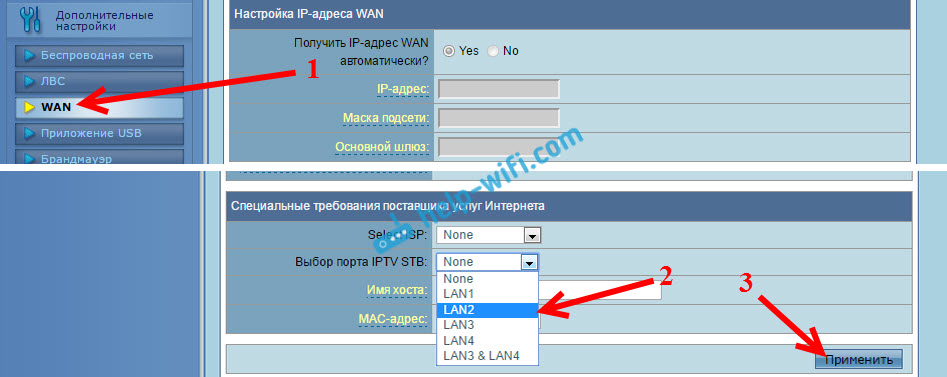
Nämä ovat kaikki asetukset, jotka on asetettava ASUS -reitittimelle IPTV: lle etuliitteen kautta. Kytkimme juuri post -tilan LAN: n ja WAN PORTU: n välillä.
Näytä IPTV Wi-Fi: n ja LAN-kaapelin kautta Asus-reitittimen kautta
Nämä asetukset ovat hyödyllisiä sinulle, kun aiot katsella interaktiivista televisiota tietokoneellasi tai kannettavan tietokoneen yhteydessä, kun olet yhteydessä reitittimeen verkkokaapelin kautta tai Wi-Fi-verkon kautta. Erityisen pelaajan kautta, josta kirjoitin tämän artikkelin alussa. IPTV: tä voidaan katsella myös älypuhelimissa, tablet -laitteissa, televisioissa, joissa on Smart TV ja T. D.
Harkitse ensin reitittimien asetusta asuswrt -laiteohjelmistolla (joka on pimeä). Avaa Asetukset -välilehti Paikallinen verkko - IPTV.
- Kohde "Ota multi -taked reititys (IGMP -välityspalvelin)" Laita "Käännä"
- Päinvastoin "Kytke IGMP -snooping" myös "Kytke päälle". Siten kytkettynä asusreitittimen monilähetys
- "UDPXY)" kenttä "UDP -välityspalvelimessa" 1234 ".
Napsauta painiketta Käytä.
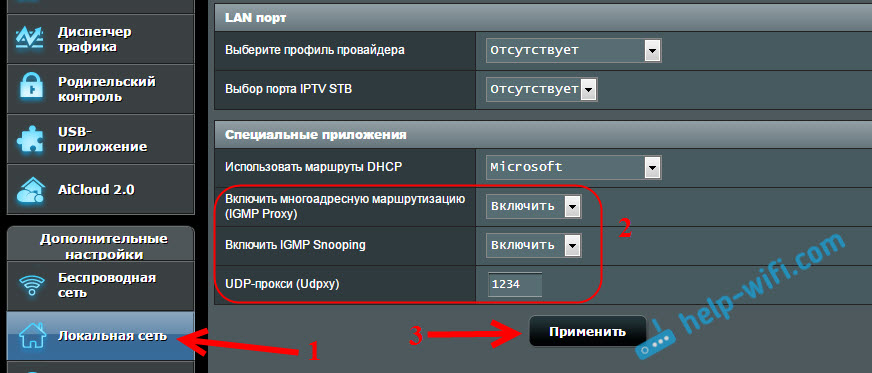
Nyt voit katsella televisiota niissä laitteissa, jotka on kytketty reitittimeen LAN -kaapelin kautta.
Jos tarvitset Wi-Fi-verkon IPTV-lähetystä:
Siirry välilehteen Langaton verkko - Ammattimaisesti. Etsi valikkokohta "Kytke IGMP -snooping" ja asenna "Kiihottua". Ja valikossa "Multi -tire -datan siirto (Mbit/S)" Valitse "OFDM 24".
Jos interaktiivisen television jäljennöksellä on ongelmia Wi-Fi: llä, asenna auto takaisin takaisin.
Napsauta painiketta Käytä Asetusten tallentaminen.
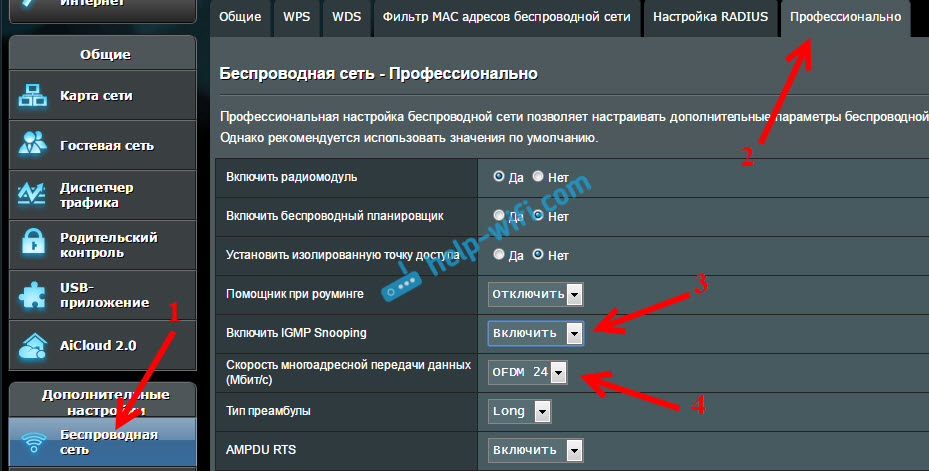
Näiden asetusten jälkeen langattoman verkon television tulisi toimia vakaasti.
Jos sinulla on reititin, jossa on vanha ohjauspaneeli
Kytke IGMP: n (monilähetys) tuen avaamalla välilehti MINÄ VASTAAN - Reitti. Kohtaa vastapäätä "Kytke multi -core -reititys?"Asentaa Joo Ja paina painiketta Käytä.
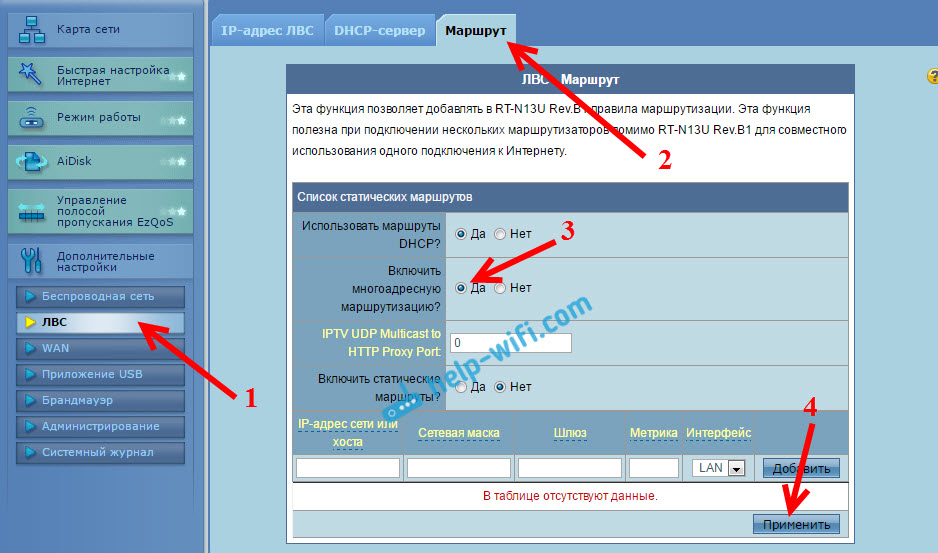
Langattoman verkon vakaa lähetys televisiosta siirry välilehteen Langaton verkko - Ammattimaisesti. Päinvastoin "Multi -tire -tiedonsiirron nopeus (MBit/S)" valitse "24". Älä unohda tallentaa asetuksia painikkeella Käytä.
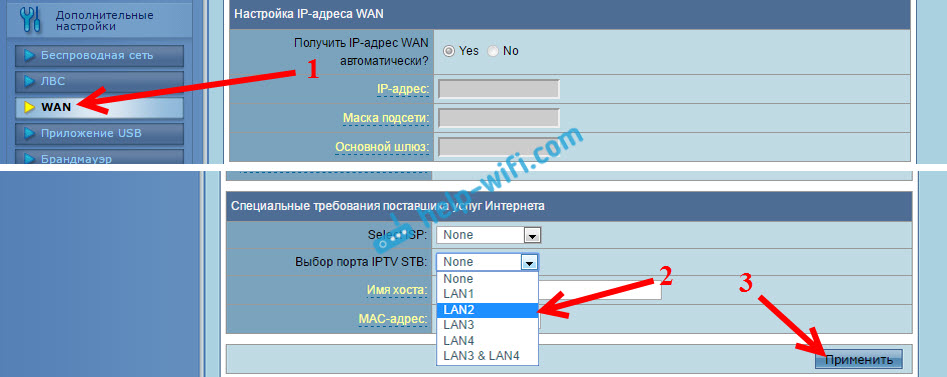
Kaikki, asetus on valmis.
Jos IPTV -asetuksessa on ongelmia, yritä kytkeä kaapeli Internet -palveluntarjoajasta suoraan tietokoneeseen ja tarkista työ. Reitittimen sulkemiseksi. Ehkä nämä ovat joitain ongelmia palveluntarjoajan puolella tai jotain tietokoneella.
- « Mikä on kaksikaistainen Wi-Fi-reititin (kaksikaistainen Wi-Fi)? Miten se toimii ja onko se ostamisen syytä
- TP-LINK TL-WR740N-arvostelut, katsaus, ominaisuudet »

